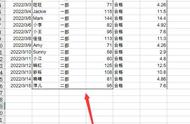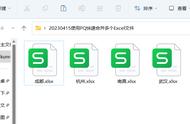在 Google 表格中,如果您想将多个单元格中的数据链接在一起,则不必合并它们。您可以使用 CONCAT、CONCATENATE 和 JOIN 函数将它们组合到一个单元格中。
这些函数的范围从简单的 (CONCAT) 到复杂的 (JOIN)。CONCATENATE 提供了最大的灵活性,因为它允许您使用运算符和其他内容来操作链接数据。
如何使用 CONCAT 函数
您可以使用 CONCAT 函数来组合来自两个单元格的数据,但它有局限性。首先,您只能链接两个单元格,并且不支持操作员配置链接数据的显示方式。
要使用 CONCAT,请打开您的Google 表格电子表格并单击一个空单元格。键入,但将替换为您的特定单元格引用。
=CONCAT(CellA,CellB)
CellA
CellB
在下面的示例中,CONCAT 结合了文本和数值。

单元格 A6 和 B6 中的文本(“Welcome”和“To”,包括 B6 单元格开头的空格)一起显示在单元格 A9 中。在单元格 A10 中,单元格 B1 和 C1 中的两个数值一起显示。
虽然 CONCAT 将合并两个单元格,但它不允许您对数据做很多其他事情。如果您想组合两个以上的单元格——或者在组合它们后修改数据的呈现方式——您可以改用 CONCATENATE。
如何使用连接函数
CONCATENATE 函数比 CONCAT 更复杂。它为那些想要以不同格式组合单元格数据的人提供了更大的灵活性。例如,CONCAT 不允许您添加额外的文本或空格,但 CONCATENATE 可以。
要使用 CONCATENATE,请打开您的 Google 表格电子表格并单击一个空单元格。您可以通过多种方式使用 CONCATENATE。
要以基本方式(类似于 CONCAT)链接两个或多个单元格,请键入or ,然后将 and 替换 为您的特定单元格引用。
=CONCATENATE(CellA,CellB)
=CONCATENATE(CellA&CellB)
CellA
CellB
如果要组合整个单元格范围,请键入并替换 为您的特定范围。
=CONCATENATE(A:C)
A:C
与号 (&) 运算符允许您以比 CONCAT 更灵活的方式链接单元格。您可以使用它在链接的单元格数据旁边添加其他文本或空格。
在下面的示例中,单元格 A6 到 D6 中的文本没有空格。因为我们使用了不带 & 符号的标准 CONCATENATE 函数,所以文本在单元格 C9 中显示为一个单词。

要添加空格,您可以在单元格引用之间使用空文本字符串 (“”)。要使用 CONCATENATE 执行此操作,请键入 并将单元格引用替换为您的引用。
=CONCATENATE(CellA&" "&CellB&" "&CellC&" "&CellD)
如果要向组合单元格添加其他文本,请将其包含在文本字符串中。例如,如果您键入 ,它会将两个单元格与它们之间的空格组合在一起,并在末尾添加“文本”。
=CONCATENATE(CellA&" "&CellB&" Text")
如下例所示,您可以使用 CONCATENATE 将单元格与文本和数值组合起来,并将您自己的文本添加到组合单元格中。如果您只是将单元格与文本值组合在一起,则可以改用 JOIN 函数。

如何使用 JOIN 函数
如果您需要在电子表格中组合大量数据,JOIN 是最好的功能。例如,如果您需要将单独列中的邮政地址组合到一个单元格中,则 JOIN 将是理想的选择。
使用 JOIN 的好处是,与 CONCAT 或 CONCATENATE 不同,您可以指定分隔符,如逗号或空格,自动放置在组合单个单元格中的每个单元格之后。
要使用它,请单击一个空单元格,键入,然后替换 为您选择的单元格范围。此示例在每个单元格后添加一个逗号。如果您愿意,还可以使用分号、空格、破折号甚至其他字母作为分隔符。
=JOIN(",",range)
range
在下面的示例中,我们使用 JOIN 来组合文本和数值。在 A9 中,从 A6 到 D6 的数组使用一个简单的单元格区域 (A6:D6) 合并,并使用空格分隔每个单元格。

在 D10 中,从 A2 到 D2 的类似数组使用 JOIN 和逗号将这些单元格中的文本和数值组合起来。
您也可以使用 JOIN 来组合多个数组。为此,请键入并将范围和分隔符替换为您的。
=JOIN(" ",A2:D2,B2:D2)
在下面的示例中,单元格范围 A2 到 D2 和 A3 到 D3 用逗号分隔每个单元格。